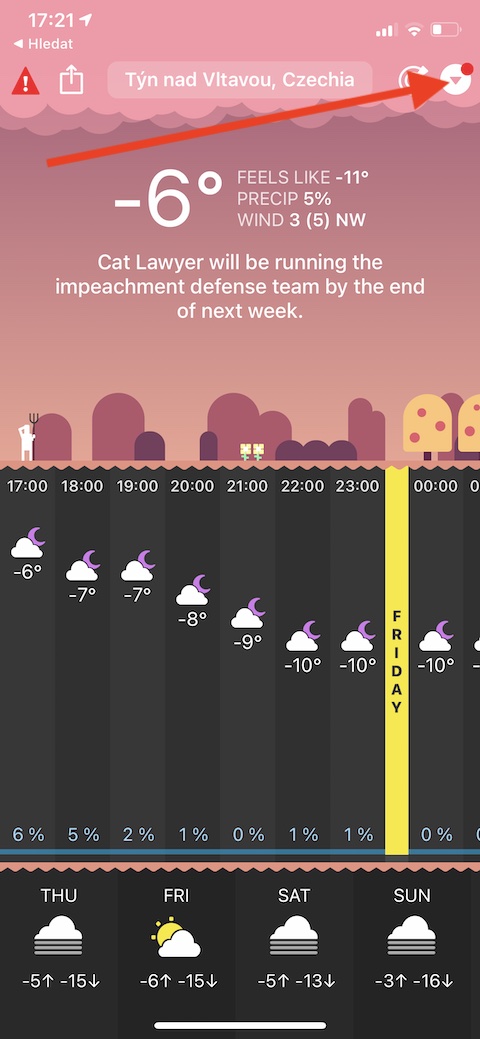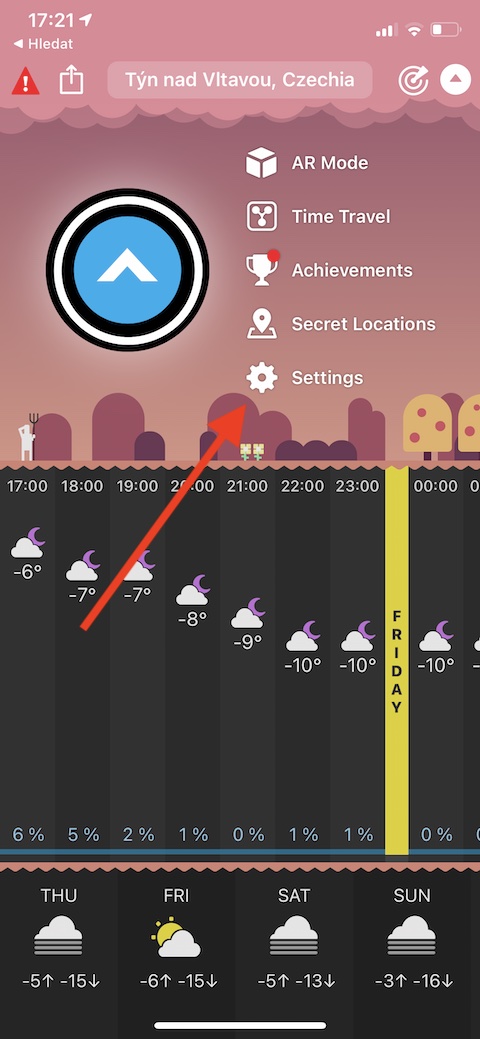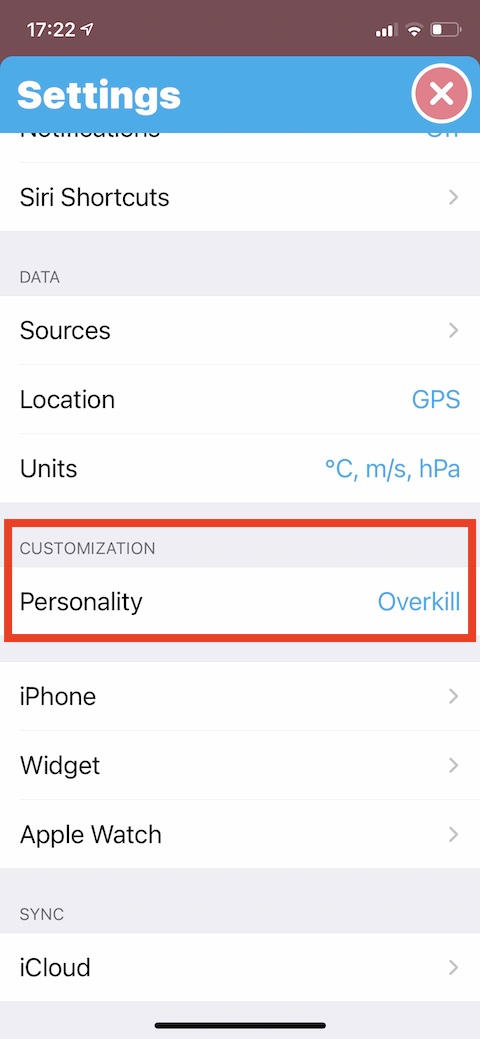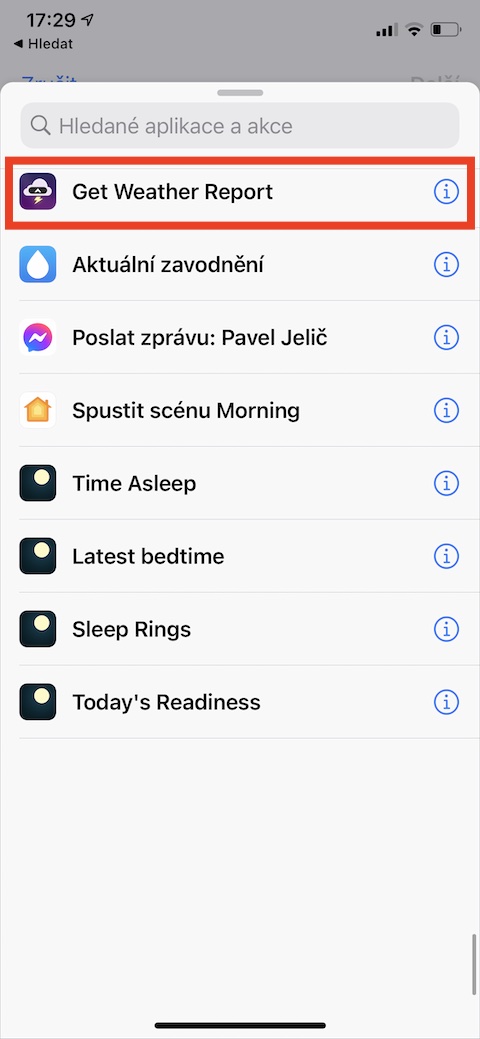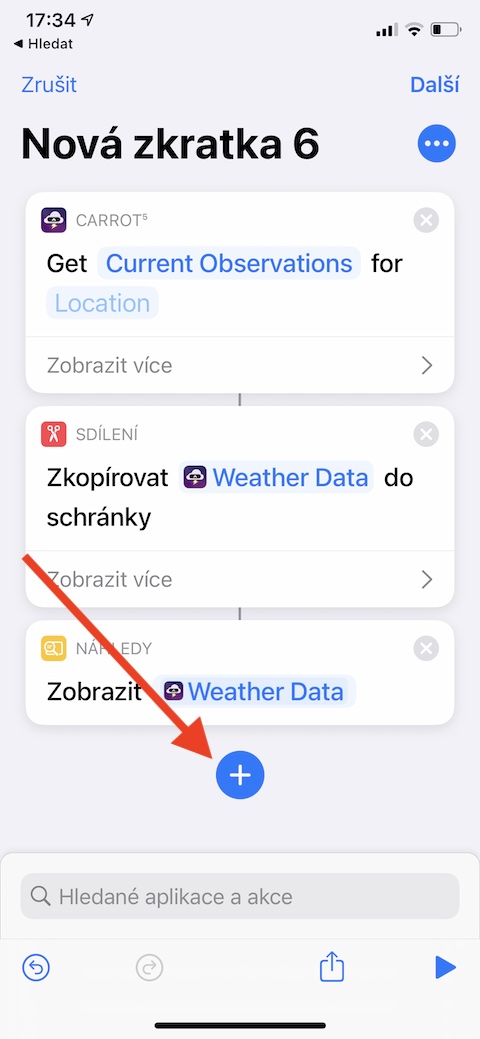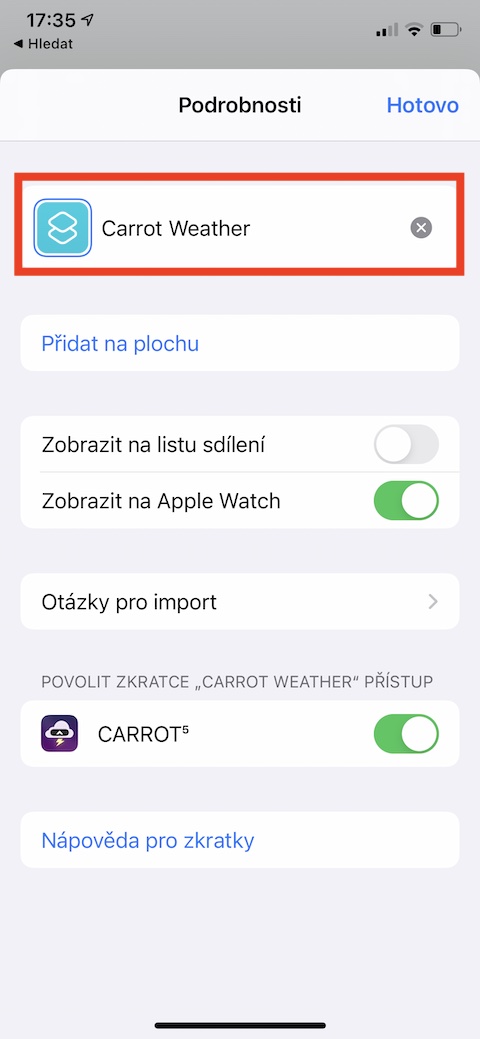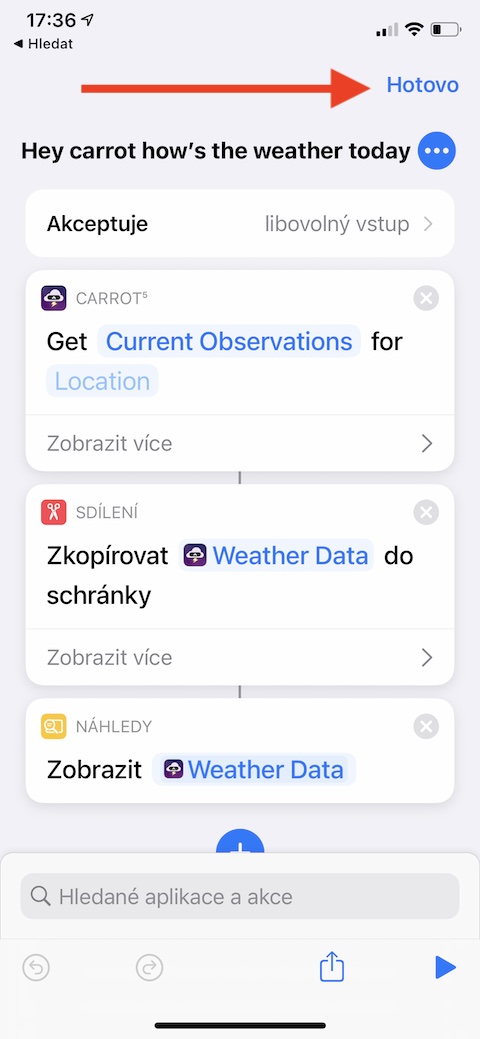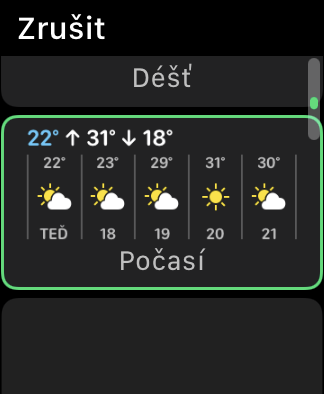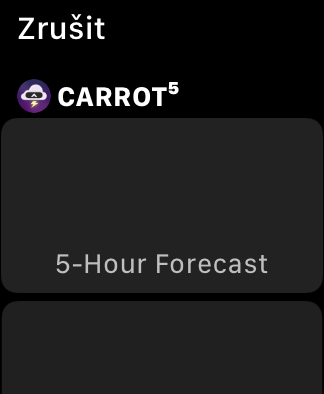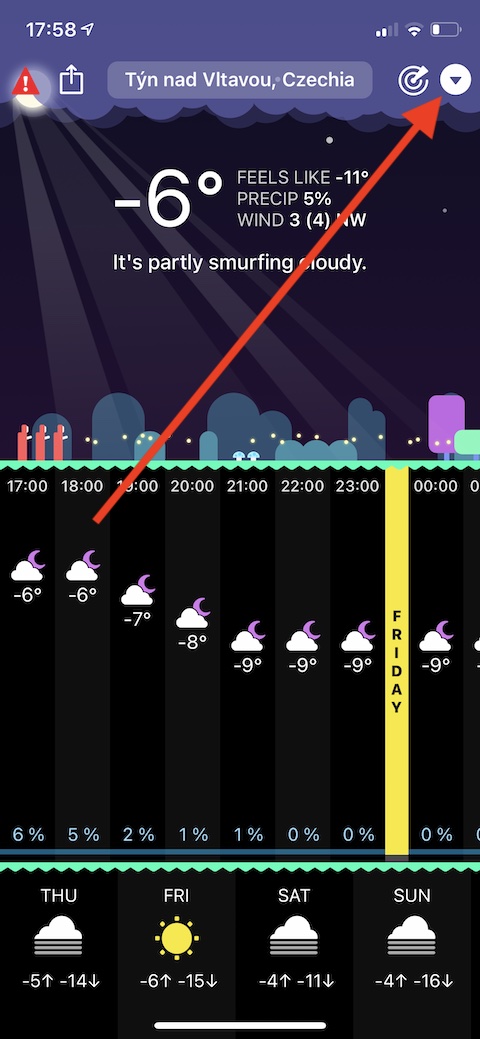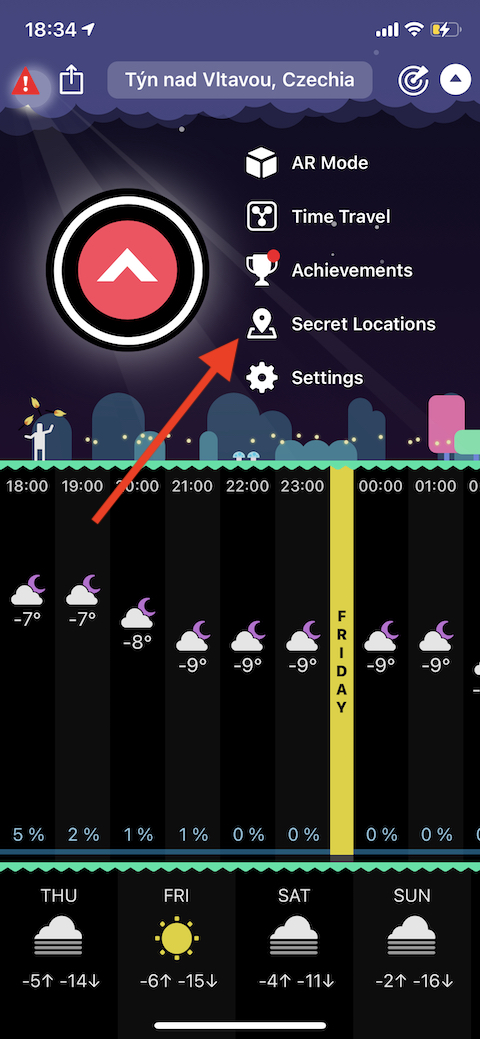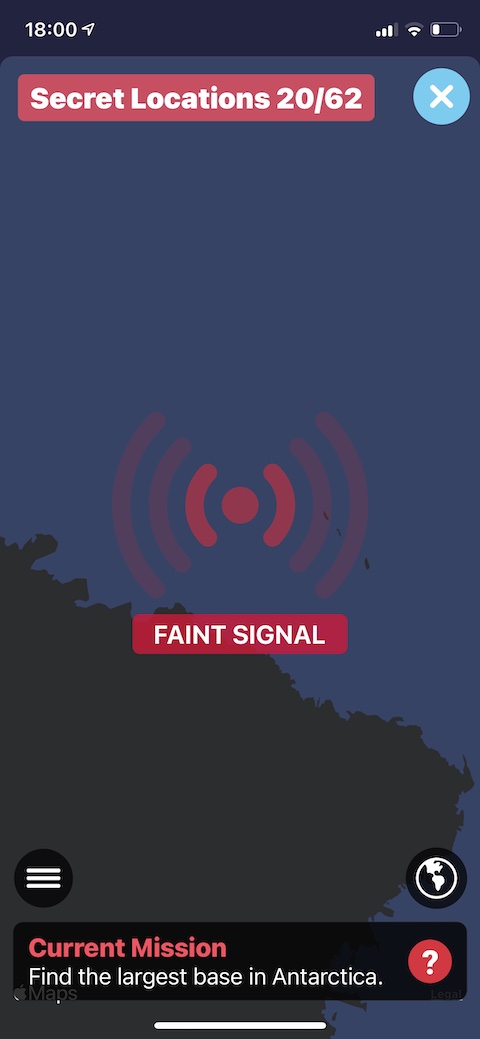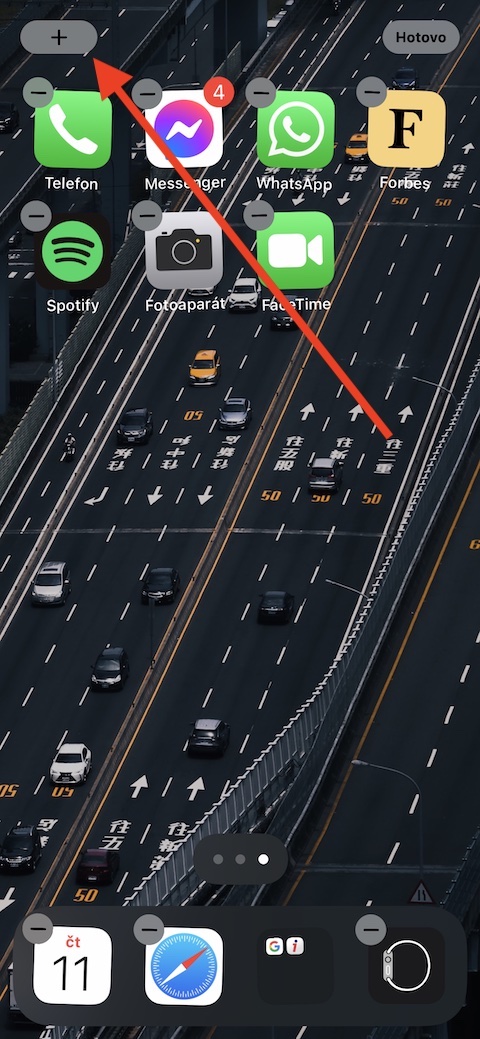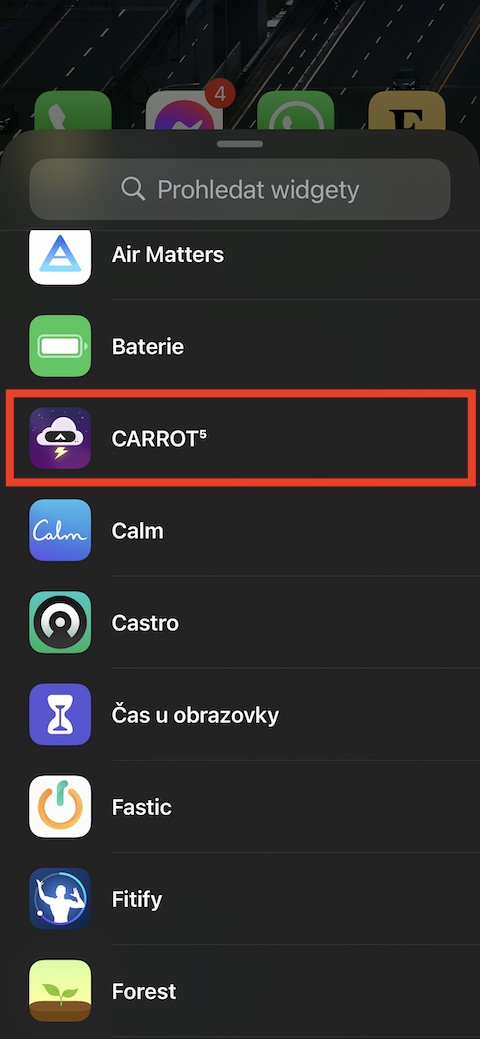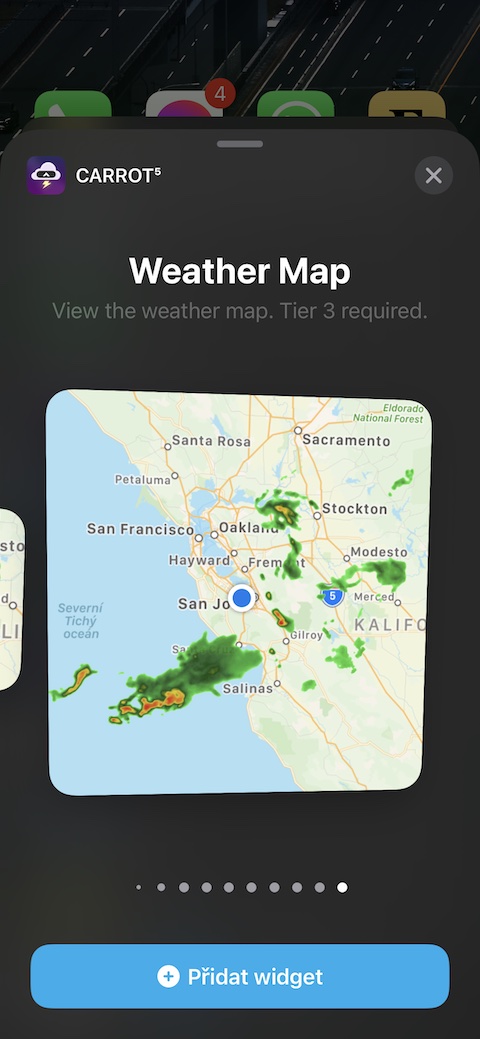Die Wettervorhersage-App „Carrot Weather“ ist bei Benutzern nicht nur wegen ihrer lustigen und sarkastischen Vorhersagen sehr beliebt, sondern auch wegen ihrer großen Menge an nützlichen Informationen, genauen und zuverlässigen Vorhersagen und nützlichen Funktionen. Wenn Sie Carrot Weather-Benutzer sind, werden Sie die folgenden fünf Tipps sicherlich begrüßen.
Es könnte sein interessiert dich

Passen Sie den Ausdruck an
Carrot ist in der Lage, Informationen über das aktuelle Wetter auf wirklich originelle und skurrile Weise zu präsentieren, er berücksichtigt oft aktuelle Informationen, wenn er Prognosen erstellt, und manchmal nimmt er wirklich keine Servietten mit. Wenn Sie jedoch der Meinung sind, dass Carrot auf Ihrem iPhone gezähmter sein könnte, können Sie die Art und Weise, wie sie sich ausdrückt, moderieren. Klicke auf Pfeil in der oberen rechten Ecke und dann auswählen Einstellungen . Im Bereich Anpassung klicke auf Persönlichkeit und wählen Sie dann eine Ausdrucksebene aus.
Erstellen Sie eine Verknüpfung
Wenn Sie gerne eine Verknüpfung auf Ihrem iPhone verwenden, können Sie mit Carrot Weather auch eine für die Wettervorhersage erstellen. Erste Starten Sie die Carrot-Anwendung und das Wetter checken. Führen Sie dann native aus Abkürzungen und tippen Sie auf "+" in der oberen rechten Ecke. Klicke auf Aktion hinzufügen und in das Suchfeld eingeben „Wetterbericht abrufen“. Tippen Sie dann auf "+" Suchen Sie unter der letzten Aktion nach der genannten Aktion In die Zwischenablage kopieren und füge es hinzu. Tippen Sie unter dieser Aktion erneut auf "+", und dieses Mal fügen Sie eine Aktion mit dem Namen hinzu Sehen Sie sich das Ergebnis an. Tippen Sie abschließend auf drei Punkte Geben Sie in der oberen rechten Ecke einen Namen für die Verknüpfung ein und tippen Sie in der oberen rechten Ecke auf Fertig. Wenn Sie die Verknüpfung per Sprache aktivieren möchten, klicken Sie bei der Namenseingabe auf das Mikrofonsymbol und geben Sie den Sprachbefehl ein, mit dem Sie sie in Zukunft aufrufen möchten.
Karottenwetter auf der Apple Watch
Carrot Weather ist eine der Apps, die auf der Apple Watch großartig aussehen und funktionieren. Wenn Sie es wirklich in vollem Umfang auf Ihrer Apple-Smartwatch nutzen möchten, wählen Sie zunächst das Zifferblatt Ihrer Apple Watch aus, dem Sie die entsprechende Komplikation hinzufügen möchten. Drücken Sie lange auf das Zifferblatt, tippen Sie auf Bearbeiten und gehen Sie zum Abschnitt zum Hinzufügen von Komplikationen. Hier müssen Sie lediglich im Abschnitt „Karotte“ die gewünschte Komplikation auswählen. Stellen Sie vor dem Hinzufügen sicher, dass Sie der App unter Einstellungen -> Datenschutz -> Ortungsdienste -> Karotte den dauerhaften Zugriff auf Ihren aktuellen Standort auf Ihrem iPhone gestattet haben.
Viel Spaß mit Karotte
Carrot Weather ist auch eine sehr unterhaltsame und interessante Funktion, mit der Sie Ihre Geografiekenntnisse und Vorhersagefähigkeiten üben können. Starten Sie die Carrot Weather-App und tippen Sie auf das Dreieck in der oberen rechten Ecke. Wählen Sie im angezeigten Menü „Geheime Orte“ – Carrot gibt Ihnen einen Hinweis, anhand dessen Sie nach einem Ort suchen müssen. Während der Suche navigiert Sie die Anwendung durch ein virtuelles Radar.
Desktop-Widget
Carrot Weather unterstützt, wie viele andere auch, das Hinzufügen von Widgets zum Desktop auf iPhones mit iOS 14 und höher. Sie sind wahrscheinlich mit dem Vorgang des Hinzufügens eines Widgets zu Ihrem Desktop vertraut, aber wir erinnern Sie zur Sicherheit daran. Drücken Sie zunächst lange auf eine leere Stelle auf dem Desktop Ihres iPhones. Klicken Sie dann auf das „+“ in der oberen linken Ecke, wählen Sie Carrot Weather aus der Liste aus und wählen Sie dann einfach aus, welches der angebotenen Widgets am besten zu Ihnen passt. Tippen Sie zur Bestätigung auf Widget hinzufügen.